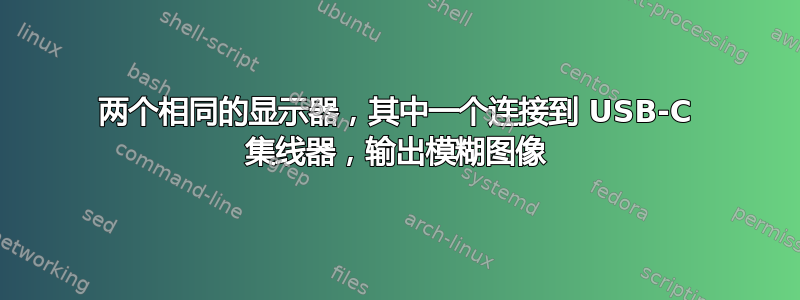
我的 XPS 15 7590 上连接了两台相同的 HP 24f 显示器。左边的显示器直接连接到笔记本电脑的 HDMI 端口,右边的显示器通过 USB-C J5Create 集线器连接。两台显示器的分辨率均为 1920 x 1080p,频率为 60 Hz,但连接到 USB-C 集线器的显示器输出的图像非常模糊。
我检查了两台显示器的显示设置和缩放比例,它们都显示为完全相同的分辨率(全高清)和相同的缩放比例(100%)。我还更新了集线器和显示器的所有驱动程序。
当我将右侧显示器的 HDMI 线直接连接到笔记本电脑时,质量很清晰,而当我将左侧显示器的 HDMI 线连接到 USB-C 集线器时,分辨率变得非常模糊。因此,问题似乎出在 USB-C 集线器上。有趣的是,它连接到一个 HDMI 端口,该端口应该能够输出高达 4K 60 hz 的视频。
我能做些什么来解决这个问题?这是我第一次使用 USB-C 集线器,所以这只是正常现象吗?这可能是过热问题吗?
答案1
转到高级显示设置(右键单击讲台,然后选择显示设置 - 选择监视器并向下滚动到高级显示设置),并将刷新率设置为 59.951 Hz 或接近 60 赫兹的其他值。对我来说很管用。
答案2
这听起来像是输出颜色格式设置为使用 YCbCr 4:2:2(使用用于电视的色度子采样输出,这是一个有趣的主题,您可以在此处阅读更多信息https://www.projectorcentral.com/chroma-subsampling-explained.htm)。确保它使用 RGB 作为输出颜色。该笔记本电脑可以配备 NVIDIA 独立 GPU。如果是这样,您可以在 Nvidia 控制面板中找到设置:
- 右键单击桌面并选择“NVIDIA 控制面板”
- 在“显示”下单击“更改分辨率”
- 应该有一个“输出颜色格式”选项。确保将其设置为 RGB。如果两个显示器都显示在这里,您可以通过单击各自的图标来检查两者。
如果您没有独立的 NVIDIA 显卡,请检查 Intel 显卡设置:
- 右键单击桌面并选择“英特尔图形设置”
- 点击视频图标
- 在“色彩增强”、“输入范围”下,单击“全范围”
答案3
遇到了完全相同的问题,但使用的是另一台显示器。使用 DELL U2412M,当连接到 USB-C 集线器(Aukey 型号:CB-78)时,它总是看起来很模糊。但是,当将它连接到我的 Nvidia Geforce GTX 的 HDMI 输出时,它看起来很好。
因此我所做的和对我有帮助的是在 NVIDIA 控制面板中创建自定义分辨率并将“时间”从“自动”设置为“CVT - 减少消隐” - 最后显示器再次具有清晰锐利的输出。
希望这能有所帮助。为了防止其他人偶然发现这一点,我附上了相应设置的屏幕截图(不幸的是只有德语,但我认为它应该会有所帮助)。
祝你好运,克里斯蒂安


